如何在手机剪映中删除视频的一小部分
剪映怎么删除视频中间的一小部分
剪映提供了多个内置教程和示范视频,可以帮助用户快速上手,我们通过剪映也可以选择需要保留的部分进行裁剪、分割等操作。但也还是有一些刚刚上手的用户在问手机剪映怎么删除视频中间的一小部分的,今天小编就跟大家来讲讲手机剪映剪视频怎么剪中间部分的,快来看看吧。
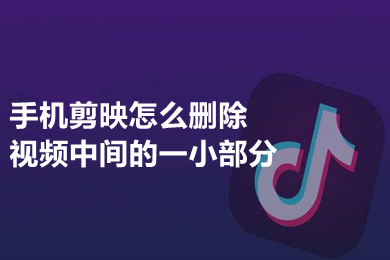
手机剪映怎么删除视频中间的一小部分
1、首先打开剪映。
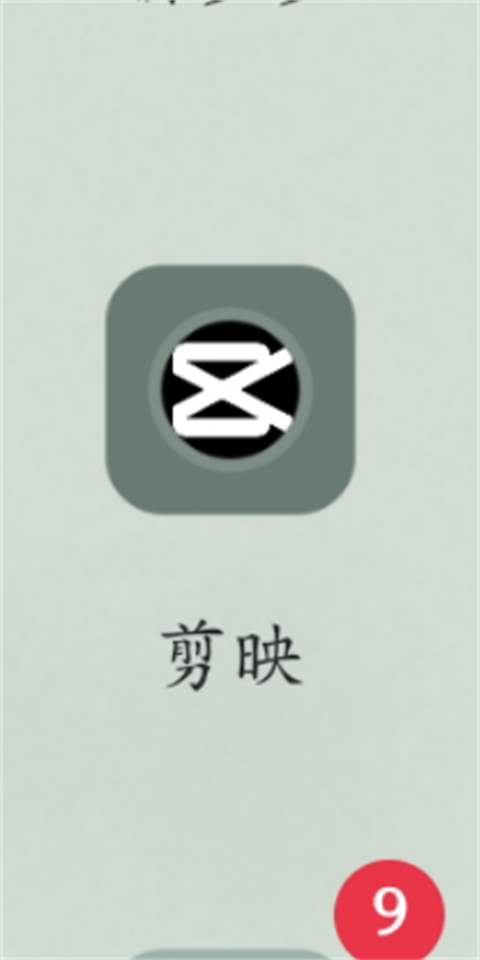
2、点击开始制作。
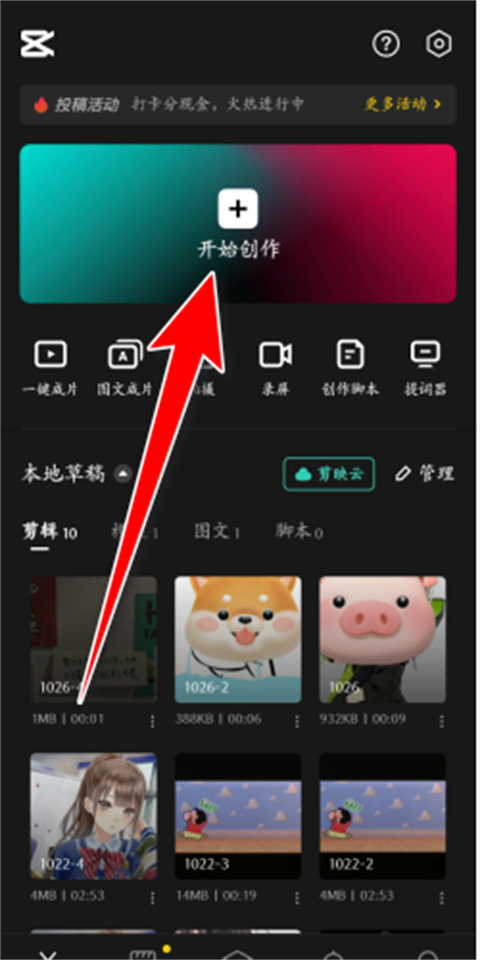
3、选中素材,勾选高清,点击添加。
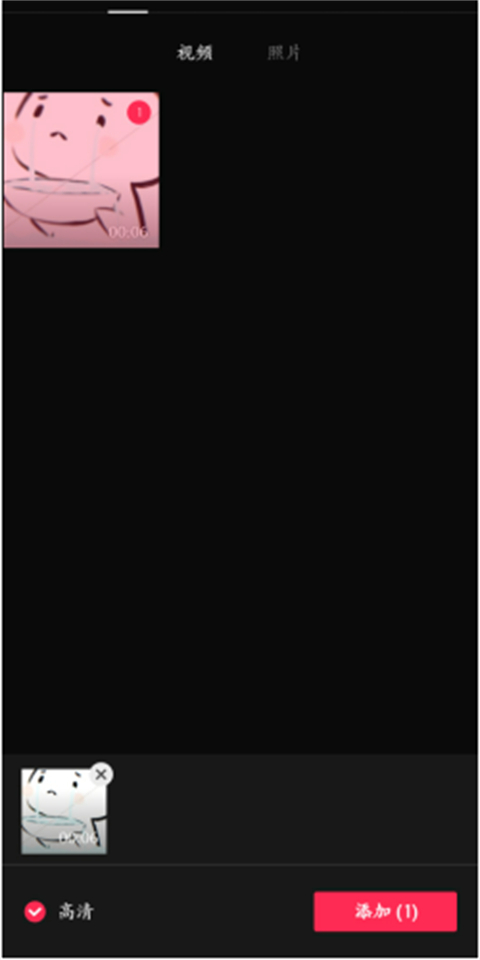
4、点击剪辑。
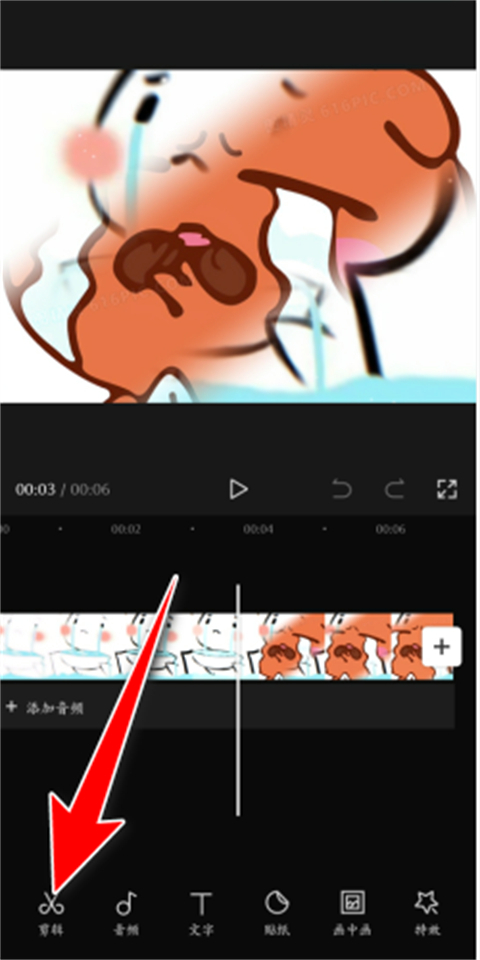
5、点击分割。
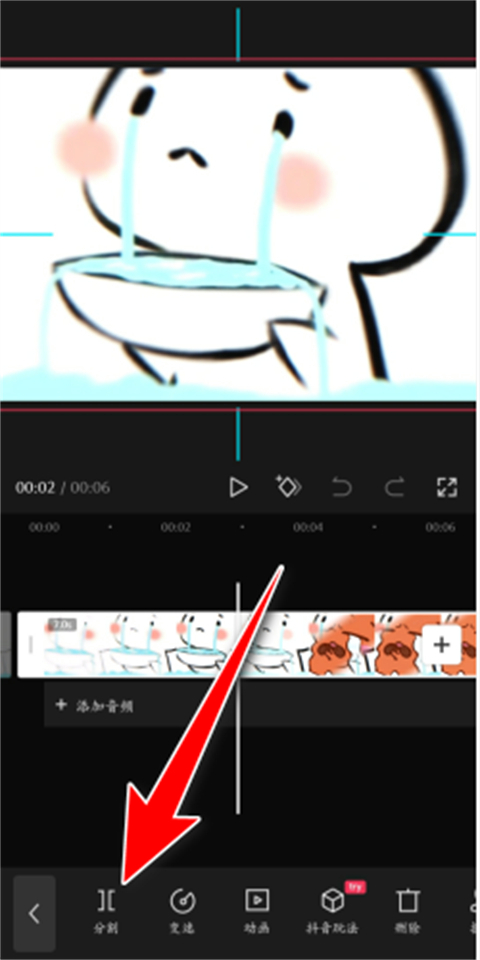
6、选中视频段落,点击删除。
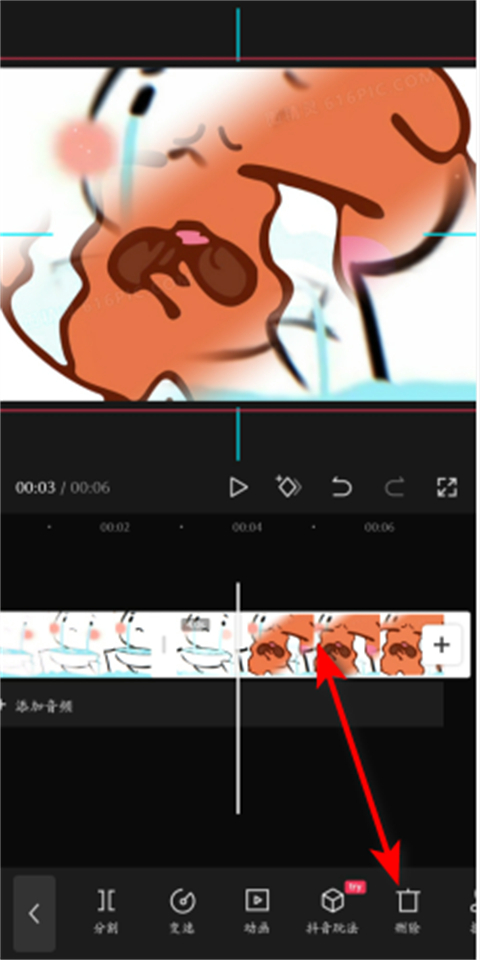
7、这样就完成了。
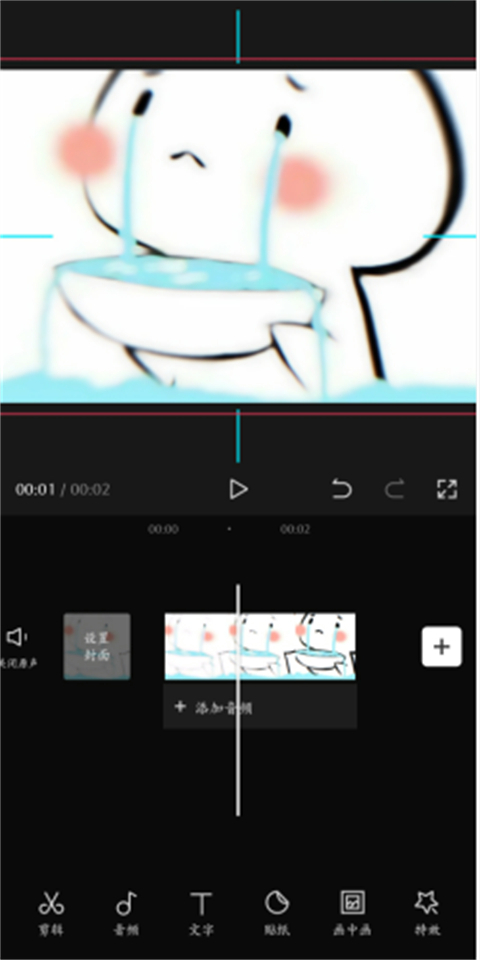
以上是如何在手机剪映中删除视频的一小部分的详细内容。更多信息请关注PHP中文网其他相关文章!
本站声明
本文内容由网友自发贡献,版权归原作者所有,本站不承担相应法律责任。如您发现有涉嫌抄袭侵权的内容,请联系admin@php.cn

热AI工具

Undresser.AI Undress
人工智能驱动的应用程序,用于创建逼真的裸体照片

AI Clothes Remover
用于从照片中去除衣服的在线人工智能工具。

Undress AI Tool
免费脱衣服图片

Clothoff.io
AI脱衣机

AI Hentai Generator
免费生成ai无尽的。

热门文章
R.E.P.O.能量晶体解释及其做什么(黄色晶体)
3 周前
By 尊渡假赌尊渡假赌尊渡假赌
R.E.P.O.最佳图形设置
3 周前
By 尊渡假赌尊渡假赌尊渡假赌
刺客信条阴影:贝壳谜语解决方案
2 周前
By DDD
R.E.P.O.如果您听不到任何人,如何修复音频
3 周前
By 尊渡假赌尊渡假赌尊渡假赌
WWE 2K25:如何解锁Myrise中的所有内容
3 周前
By 尊渡假赌尊渡假赌尊渡假赌

热工具

记事本++7.3.1
好用且免费的代码编辑器

SublimeText3汉化版
中文版,非常好用

禅工作室 13.0.1
功能强大的PHP集成开发环境

Dreamweaver CS6
视觉化网页开发工具

SublimeText3 Mac版
神级代码编辑软件(SublimeText3)

热门话题
 如何在没有所有后处理垃圾的情况下在Android上拍照
Mar 13, 2025 pm 01:09 PM
如何在没有所有后处理垃圾的情况下在Android上拍照
Mar 13, 2025 pm 01:09 PM
手机的相机进行了很多过滤,处理和AI调整,它可以使您质疑现实本身。在这个世界上,Google可以将您带入您拍摄的照片中,甚至是真实的?如果您宁愿避免让手机决定什么
 小米游戏中心卸载:在几分钟内提高电话速度!
Mar 18, 2025 pm 06:04 PM
小米游戏中心卸载:在几分钟内提高电话速度!
Mar 18, 2025 pm 06:04 PM
本文提供了有关从小米设备完全删除小米游戏中心的详细指南,包括卸载步骤,禁用系统集成,清除剩余数据和重新启动。它还讨论了绩效优化之后
 ' Liketones”是一个没有广告或销售的吉他调谐器
Mar 22, 2025 am 10:16 AM
' Liketones”是一个没有广告或销售的吉他调谐器
Mar 22, 2025 am 10:16 AM
我一直在努力重新弹吉他,并且已经注意到了一件事:App Store和Google Play都充满了吉他调整应用程序,这些应用程序充满了销售或广告。没有任何应用程序可以帮助您调整











